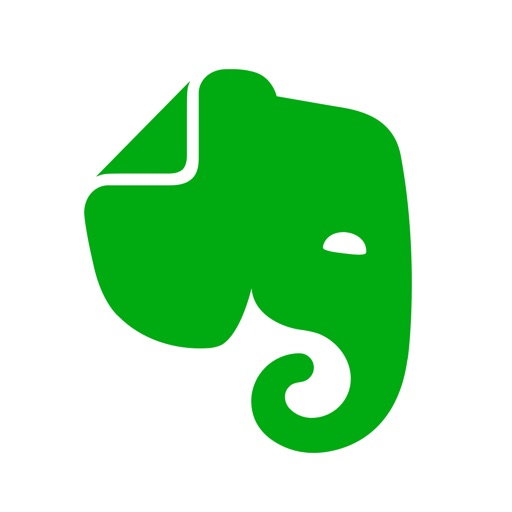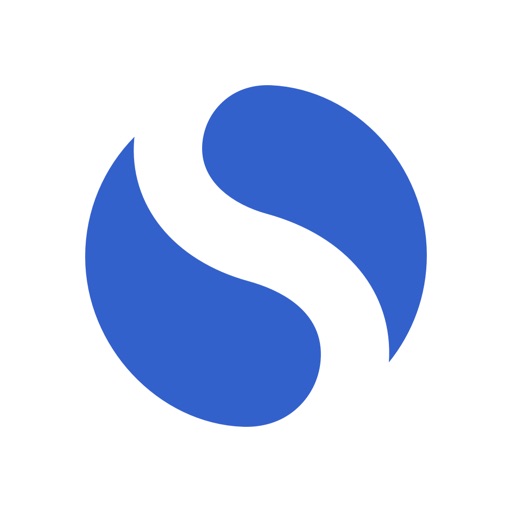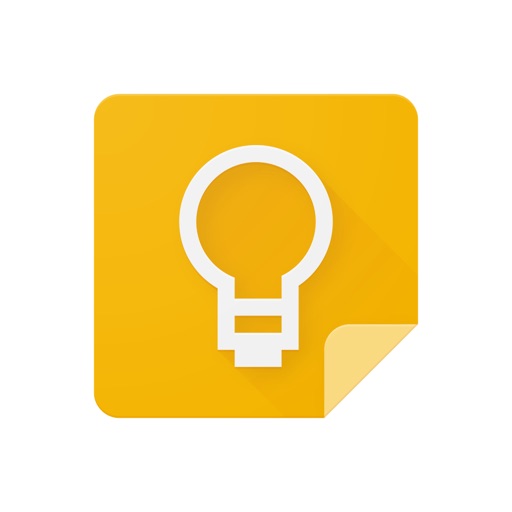スマホのメモ帳アプリって思いついたアイデアを書き留めたり、日々のタスク管理をするのに便利ですよね。
メモ帳アプリは紙とペンがなくてもさっと入力できるので日常生活でも使う頻度が高いのではないでしょうか。
ですが、メモ帳アプリって手書き対応や無料版、有料版などたくさん種類があってどれを選んでいいのか迷ってしまいますよね。
そこで今回は人気のメモ帳アプリを10社比較して、その中から本当におすすめできるものを5つご紹介していきます。
どのアプリも人気度が高く、使いやすいものばかりです!自分に合ったメモ帳アプリを見つけましょう。

人気のメモ帳アプリ10社を徹底比較!
| アプリ | 対応OS | 画像添付 | 手書き入力 |
|---|---|---|---|
| Evernote |  |
 |
|
| メモ |  |
 |
|
| Simplenote |  |
 |
|
| Google Keep |  |
 |
|
| Notebook |  |
 |
|
| ColorNote |  |
 |
|
| Microsoft OneNote |  |
 |
|
| Bear |  |
 |
|
| おとなのメモ帳 |  |
 |
|
| 階層型メモ帳 |  |
 |
メモ帳アプリに写真を添付したり、手書きで入力できたりする機能があれば便利ですよね。
そこで、使いやすさはもちろんのこと、「画像添付可能か」「手書き入力可能か」で人気のメモ帳アプリ10社を比較しました。
人気上位のアプリは「画像添付OK」「手書き入力OK」のものが多く、シンプルで使いやすいものが多いですね!
Simplenoteは画像添付NG、手書き入力NGですが上位にランクインしています。理由はパソコンとの同期が簡単でシンプルな操作性だからでしょう。
上位5つのアプリは無料なので、気になったものはダウンロードして使ってみても良いですね!あなたのライフスタイルに合ったメモアプリを選びましょう。
おすすめのメモ帳アプリランキングTOP5!
それではおすすめのメモ帳アプリを5つご紹介していきます。画像添付や手書き入力以外にも「PCとの同期」「価格」「レビュー評価」も考慮して、メモ帳アプリを厳選しました。
どれもApp StoreやGoogle Playで人気のメモ帳アプリなので安心して使うことができますよ。
メモ帳以外の機能も充実!使いやすさ抜群のEvernote
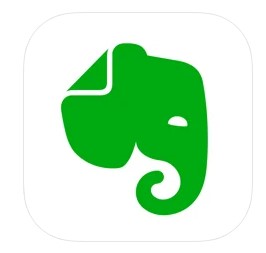



(プレミアム会員あり)
 4.2
4.2
メモ帳以外にも機能が充実!これ一つでタスク管理が可能!
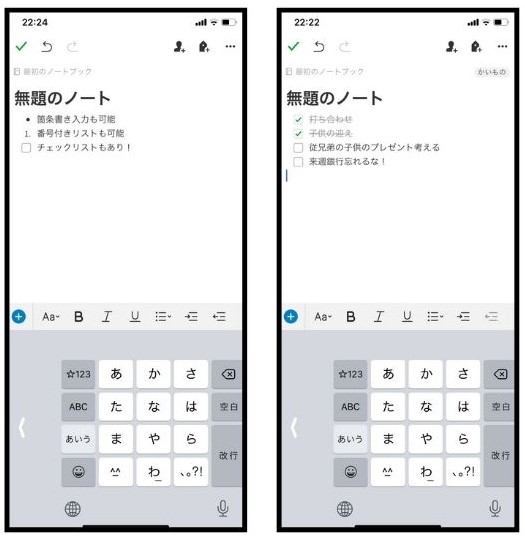
メモ帳アプリってテキストを入力していくだけって思いませんか?テキスト入力以外にもひとつのアプリで仕事などのタスクを管理したいですよね。
Evernoteはメモ帳以外にもリマインダー機能が付いています。一日の予定をチェックリストで箇条書きすればうっかり忘れもなくなりますね!
メモ帳内にリンクも貼れるのでEvernoteに情報をまとめることも可能です。メモ帳というかOfficeソフトのWordみたいな感覚ですね!
パソコン・iPhone・AndroidすべてOK!メモ帳アプリの中では共有しやすい!
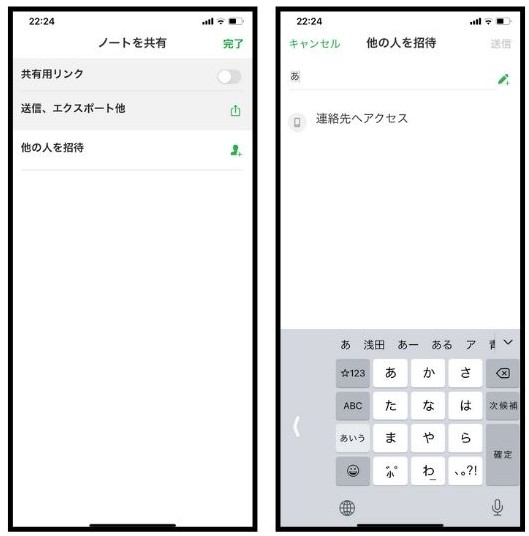
Evernoteってどんな機種にも共有できることが魅力的なんです!特に複数人やプロジェクトメンバーで使いたいときにはかなり便利ですよ!
作成したノートは複数人で共有することができ、「閲覧のみ」「編集も可能」みたいに特定の人に権限を持たせることもできます。
また、Googleドライブにも連携していて簡単にアクセスすることが可能です。日頃からGoogleドライブを使っているのであれば嬉しい機能ですよね!
ガッツリ使いたいのであれば有料プランがおすすめ
| ベーシック | プレミアム | |
|---|---|---|
| 料金 | 無料 | 600円/月 |
| 端末制限 | 2台まで | 無制限 |
| アップロード | 60MB | 10GB |
| ノートの容量 | 25MB | 200MB |
| その他機能 | なし |
|
個人でメモ帳機能だけを使うのであれば、ベーシックプランで問題ないと思います。ベーシックプランの端末制限は2台なので、スマホとパソコンで同期することは可能です。
一方、複数人と共有したりメモ帳に画像を貼りたい場合はプレミアムプランがおすすめです。
まずはベーシックプランで使い方に慣れてからプレミアムに変更してみてもいいかもしれません。
iPhone純正アプリで最高に使いやすい!メモ
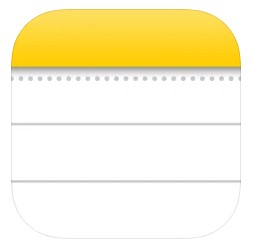



iPad・Macがあればさらに便利!Apple最強の無料メモアプリ
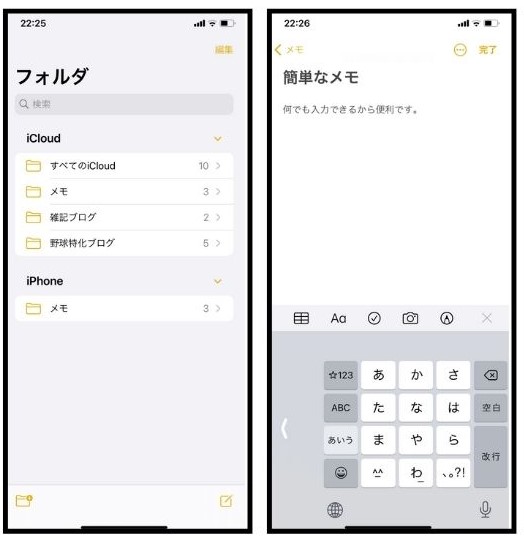
メモはiOSの無料メモアプリの中でかなり高評価のアプリです。iPadやMacをお持ちであれば同期も簡単で作業効率アップですね!
インターネットに接続している状態でメモを開くと、リアルタイムで更新されるので保存ボタンがありません。
勝手に更新されるので、「保存し忘れて今まで書いたものが消えてしまった!」なんてこともありませんよ!
手書きでメモすることもできる!
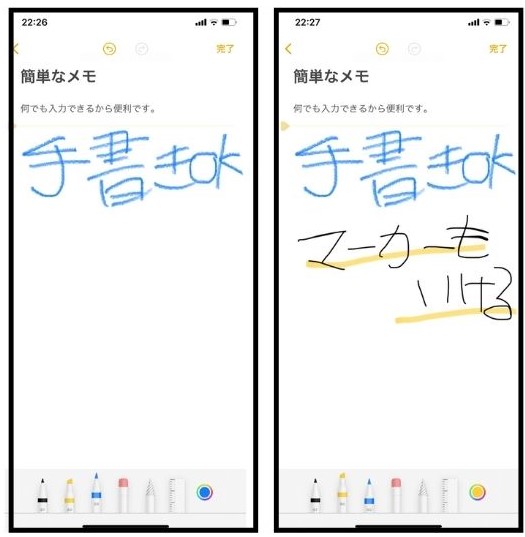
iOS純正のメモアプリは手書きで字を書くことも可能です。もちろん指でなぞることもできますし、タッチペンで書くことも可能です。
指でなぞって字を書くこともできるんですが、ちょっと書きにくいし字が汚く見えてしまいます。やはりApplePencilがおすすめですね!
画面をApplePencilでタッチすればすぐにメモを開けるよう設定できるので、さっとメモを残したい時にも重宝します。
しかし、iPhoneだと画面が小さいのでガッツリ書きたいって時はiPadのメモを使ったほうが良いかもしれません。
他人に見られる心配なし!メモにロック機能を付けることができる!
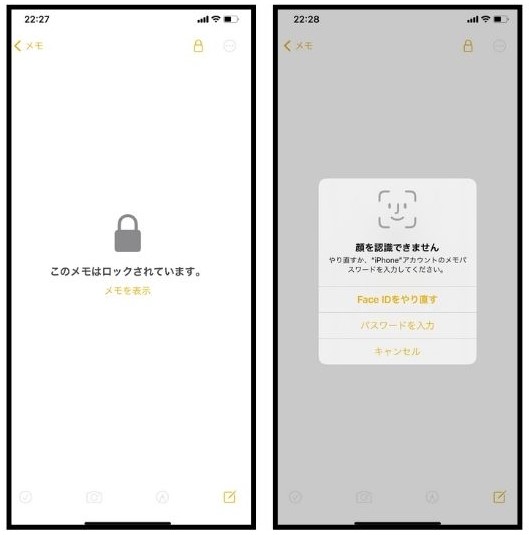
個人情報や他人に見られたくない内容のものもありますよね。そんな時はロックをかけておきましょう。
純正メモは一つ一つのメモにロックをかけることができるので、個人情報などはロックしておくことがおすすめです。
ロックの解除方法は「パスワード入力」「FaceID/TouchID」で解除することができます。右上の「鍵マーク」をタップすれば簡単にロック/ロック解除できますよ!
MacやWindowsにも対応!テキスト入力に特化したSimplenote
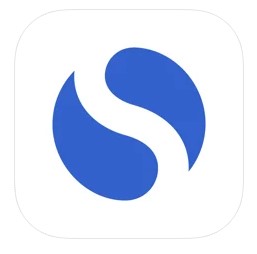



 4.7
4.7
Mac・Windows両方使える!シンプルなメモアプリ
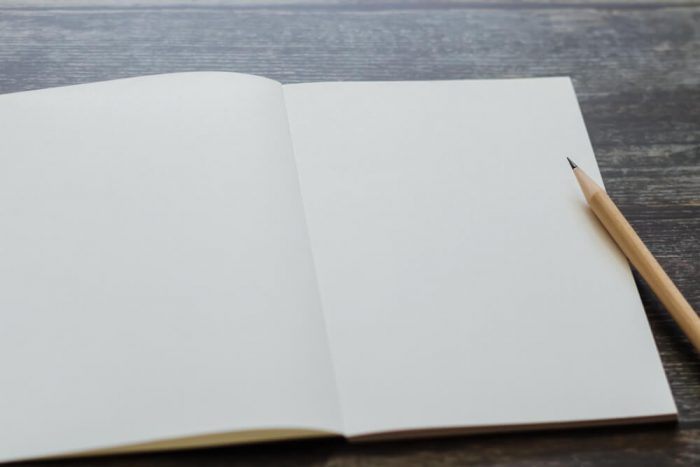
Simplenoteの大きな特徴って互換性が高いところなんです。「Mac」「Windows」「iPhone」「Android」ほぼすべてのデバイスで使用可能です。
スマホはiPhone、パソコンはWindowsという場合でも同期することができます。
パソコン版はブラウザとアプリ両方から使えるので、IDとパスワードを入力すればどの端末からでもアクセス可能です。
写真や動画を添付することはできませんが、テキスト入力の必要最低限の機能が付いているのでシンプルで使いやすいですよ!
メニュー画面や背景も真っ白で統一されているのでテキスト入力に集中できますね。
保存しなくても勝手に更新される
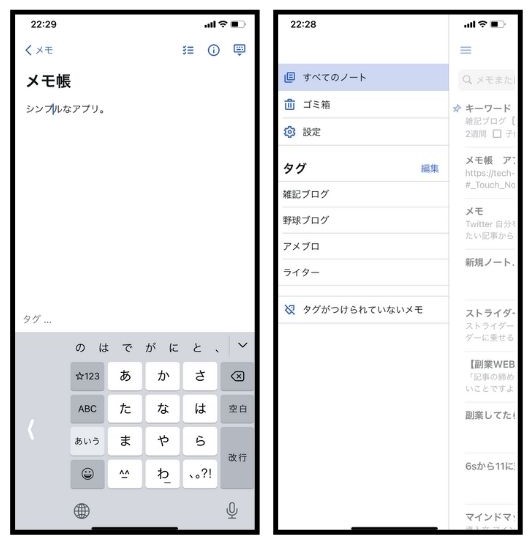
「保存ボタンを押し忘れて、データが保存されていなかった…」一度はこんな経験したことがあるでしょう。Simplenoteは保存ボタンというものが存在しません。
テキスト入力した内容がリアルタイムで更新されていくので、保存し忘れるという心配はないですね。
また、同時にバックアップ機能も付ているのでテキストを消してしまっても復元できます。
右上の時計マークをクリックして指定した更新日時をクリックしてください。そうすると以前のテキストバージョンまで戻ることができます。
動作が軽くてテキストに集中できる
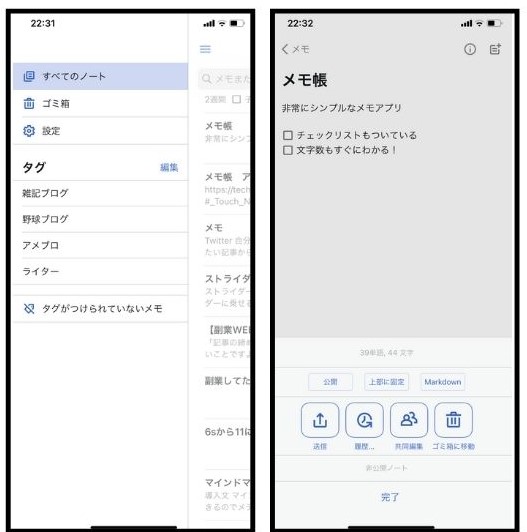
メモ帳アプリでも、テキストの文字数が増えたり容量が増えると、テキスト入力が重たくなることがあります。
Simplenoteはテキストを何文字書いてもタイムラグを感じることなくさくさく入力できます。また、スマホアプリの起動も早く、ストレスなく使えますよ!
ちなみにわたしは1,5000字以上入力しましたが、サクサク入力することができました。
他のデバイスと同期がスムーズ!Google Keep
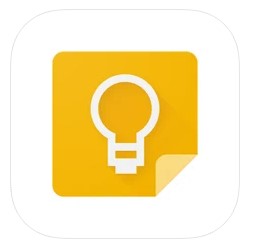


 2.7
2.7
画像のテキスト抽出が超便利
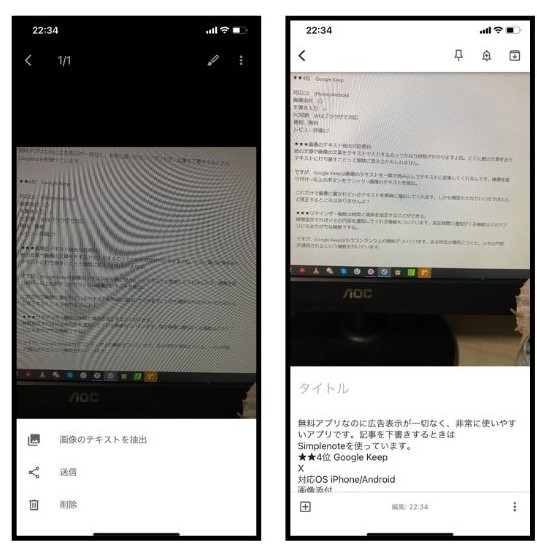
紙の文章や画像の文章をテキストで入力するのってかなり時間がかかりますよね。とくに紙の文章をまたテキストに打ち直すことって無駄に思えるかもしれません。
ですが、Google Keepは画像のテキストを一瞬で読み込んでテキストに変換してくれるんです。画像を張り付け→右上のボタンをクリック→画像のテキストを抽出。
これだけで画像に書かれているテキストを瞬時に抽出してくれます。しかも精度もかなりいいのでほとんど修正するところはありませんよ!
リマインダー機能は時間と場所を指定することができる
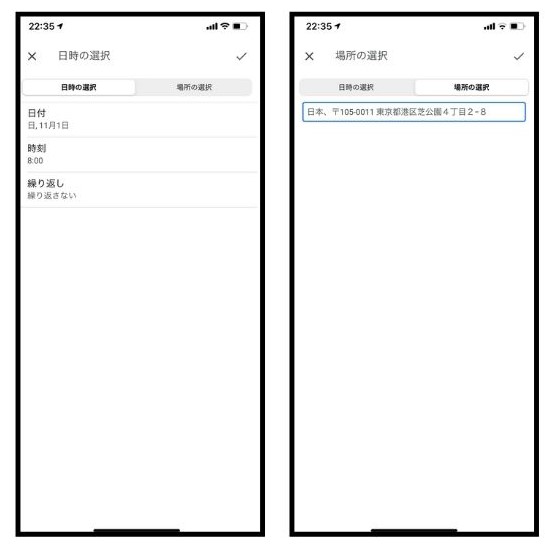
時間指定すればメモの内容を通知してくれる機能もついています。指定時間に通知がくる機能はどのアプリにもありがちな機能ですね。
ですが、Google Keepはもうワンランク上の機能がついています。ある特定の場所につくと、メモの内容が通知されるという機能も付いています。
「営業回りの件数が多い」「買い物する場所が多い」などいろんな場所に行くときは場所指定のリマインダー機能をつけておくとミスを防ぐことができますね。
すぐにメモできる
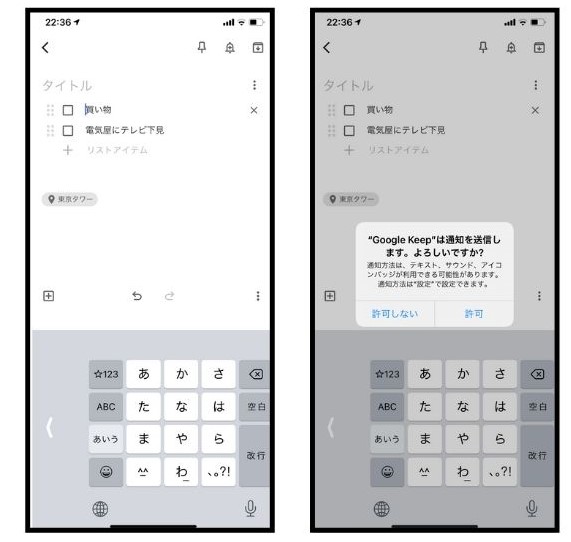
撮った画像を瞬時にGoogle Keepにアップすることができますし、アプリを開いて1タップで新規メモを開くことができます。
ちょっとしたことでも即座いに入力できるところが便利ですよね!また、手書き入力や音声入力にも対応しているので、文字入力をする暇がなくても記録に残すことができます。
無料で広告なし!多機能すぎるNotebook
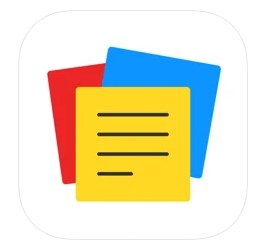



 4.5
4.5
多機能すぎる!手書き・音声入力もOK
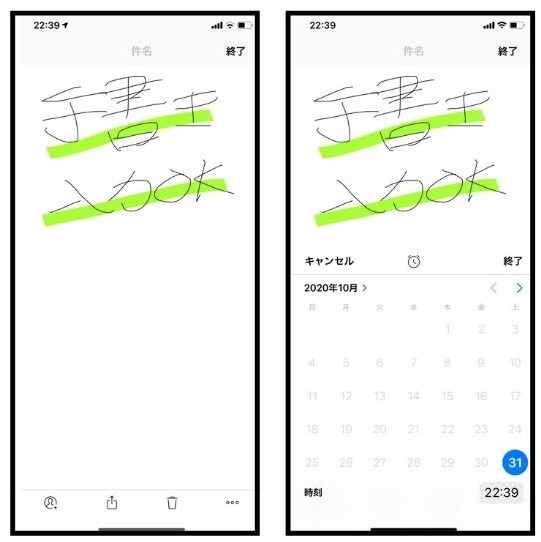
Notebookはテキスト入力以外にも「手書き入力」「音声入力」「画像添付」「TODOリスト」などの機能が充実しています。
また、ノートはどんどん追加することができるので「手書き入力」「音声入力」の組み合わせも可能です。アイデアや勉強用ノート、日記などを一つのノートに集約できるのが良いですね!
このアプリ一つで仕事・プライベート両方のメモ機能を管理できるのでかなり便利だと思います。
デザイン良し!見やすさ良し!見た目にこだわりたい人におすすめ!
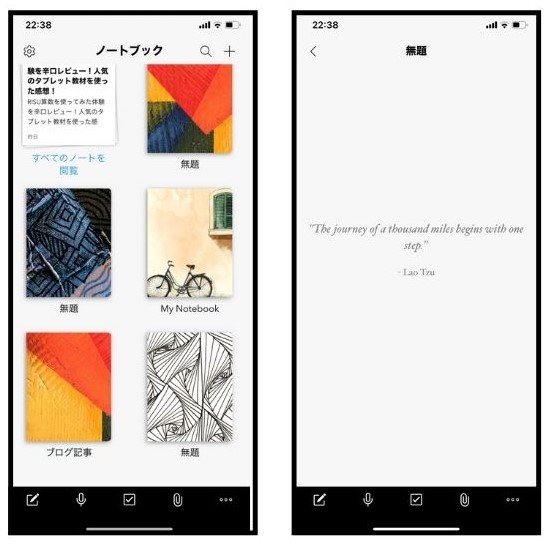
Notebookは1冊のノートを作っていくような感じで、表紙がかなりおしゃれなんですよね。ノートを追加するたびにオシャレな表紙が出てくるので、意味もなくノートを追加したくなってしまいます。
また、ノートの色分けもできるので目的別に色分けしても良いですね!また、リマインダーで指定時間に通知をしたり、カレンダーと同期することもできます。
他にもチェックリスト、表、タグ、リンク挿入、引用タグなども使えるので文章の入力なんかにもおすすめですね!
まとめ
メモ帳アプリはメモを取るだけでなく、様々な用途に使えます。「タスク管理」「音声入力」「手書き入力」などあなたの生活スタイルに合わせて機能を使い分けましょう。
たくさんの機能を使いたいのであれば「Evernote」「Notebook」がおすすめです。
ちょっとしたメモや、テキスト入力だけでOKなら「Simplenote」「Google Keep」を選ぶと良いでしょう。
Apple製品をたくさん持っているなら、同期しやすい純正アプリの「メモ」が便利ですね。あなたのライフスタイルに合わせてメモ帳アプリを選びましょう。